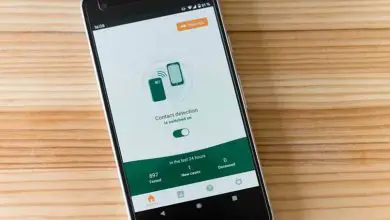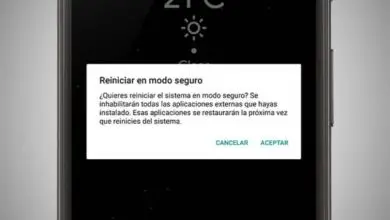Come mettere o mostrare l’icona «Questo computer» sul desktop di Windows 10
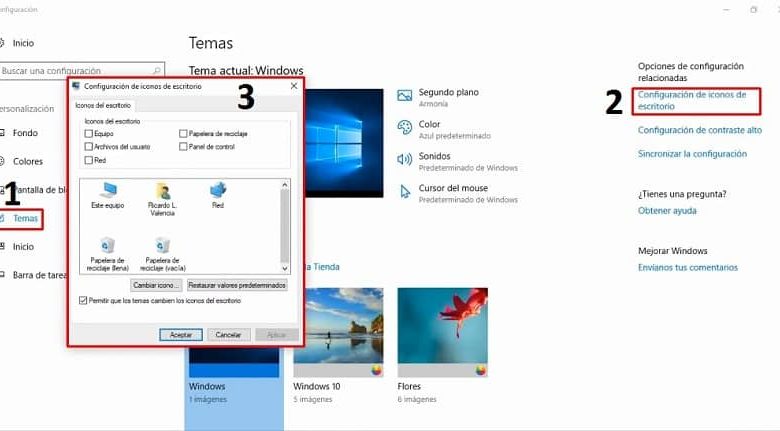
Windows è un sistema operativo molto innovativo, che ha dimostrato in tutte le sue nuove versioni che migliorano l’interfaccia e l’interattività dei tuoi computer.
Fino ad ora, l’ottava e la decima versione hanno suscitato molta popolarità tra le masse che consentono l’installazione costante delle loro apparecchiature, principalmente con il nuovo design che hai stabilito per la tua finestra principale.
Nonostante il fatto che molte persone si siano congratulate con l’azienda Microsoft per il significativo cambiamento nella sua estetica, alcuni si lamentano costantemente del modo brusco in cui sono stati stabiliti, rispetto alle loro vecchie versioni, come l’ aspetto di un’icona di ‘Contatti’ all’interno della squadra.
Tuttavia, Windows garantisce la personalizzazione e l’interazione del tuo sistema, quindi nessun utente dovrebbe preoccuparsi dell’assenza di una funzionalità, poiché può essere applicata nuovamente nella sua schermata principale.
Qual è la funzione di «Questo computer» in Windows?
Il collegamento che porta all’indirizzo di «Questo computer» è responsabile della visualizzazione automatica del contenuto della cartella di archiviazione principale del computer, nonché dell’insieme di hardware che si collega ad esso.
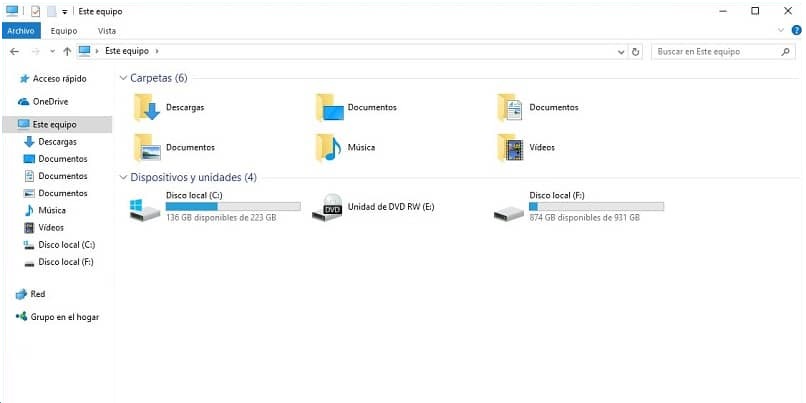
Precedentemente chiamata «Risorse del computer» e «Computer», è una finestra che mostra un accesso al contenuto del disco rigido, come i file di installazione e il contenuto dei programmi del computer.
Allo stesso modo, consente l’accesso a quei dispositivi rimovibili che desiderano trasferire contenuti da un polo all’altro. Questo accesso non viene visualizzato direttamente all’interno del set di icone che appaiono sul desktop.
Ti mostriamo un modo per ripristinare questa icona sulla schermata principale
Sebbene Windows avesse le sue ragioni per far scomparire l’icona «Questo computer» dalla finestra del desktop, chi desidera un accesso rapido all’indirizzo può riattivarlo sul proprio sito abituale.
In realtà, questo è un problema che si manifesta in vari aspetti dell’interfaccia, in quanto molti utenti hanno segnalato problemi mostrando l’icona Bluetooth sul proprio desktop.
Ma come il problema di cui abbiamo discusso in questo articolo, sono parametri completamente configurabili che possono essere ripristinati al punto in cui si trovava regolarmente.
Segui questi passaggi per raggiungerlo
Chiaramente è necessario modificare il layout delle icone del desktop, cosa che Windows ha sempre permesso di fare direttamente da questa finestra oppure accedendo alla configurazione interna del computer.
Quando fai clic con il pulsante destro del mouse sulla finestra del desktop, verrà visualizzato un piccolo menu che tutti conosciamo, la cui ultima opzione risulta essere «Personalizzazione», che è dove devi fare clic per riattivare l’icona «Questo computer» sullo schermo.
Una volta aperto il menu di configurazione e personalizzazione del tuo computer, selezionerai la sezione «Temi» situata in alto a destra.
![]()
Ora, sul lato destro dello schermo vedrai l’opzione ‘ Configura le icone del desktop ‘, in modo che si aprirà una piccola finestra che ti permetterà di selezionare l’insieme di accessi che desideri posizionare sullo schermo.
Dopo averli contrassegnati, non devi far altro che cliccare sul pulsante «OK» per vedere come riappare sul desktop il collegamento a «Questo computer».
Altre configurazioni che Windows consente di eseguire all’interno della sua interfaccia
Dalla modifica della dimensione delle icone all’interno della barra delle applicazioni, al cambiamento della loro posizione e persino all’abilitazione della visualizzazione dei programmi all’interno del desktop, questo sistema operativo si caratterizza per espandere i limiti della personalizzazione.
In questo modo, stabilendo questi nuovi parametri, ogni utente avrà la totale libertà di modificare ogni aspetto del proprio schermo a proprio piacimento.
Allo stesso modo, attraverso questa costante configurazione di scorciatoie e accessi, l’esecuzione delle attività al suo interno sarà facilitata, in modo che la quantità di tempo risparmiata durante lo svolgimento di un’attività all’interno del tuo computer sia significativa.